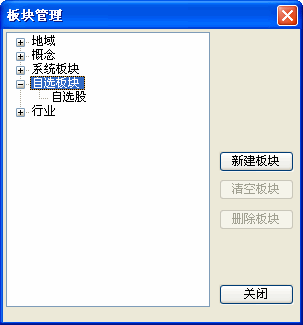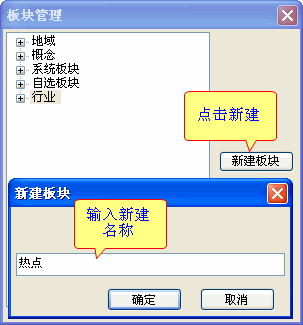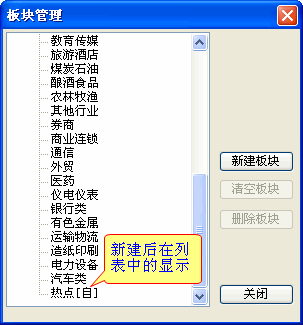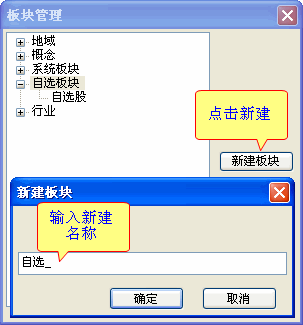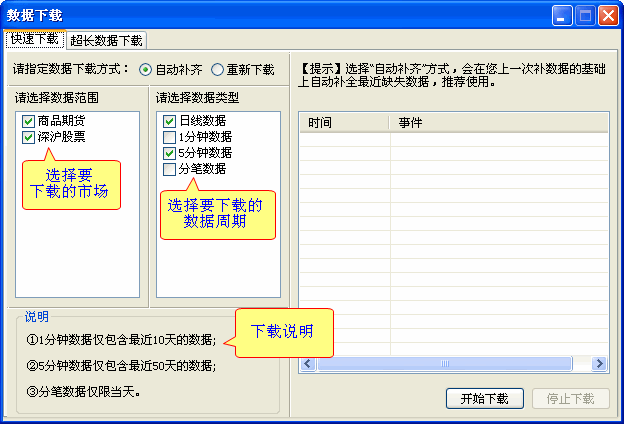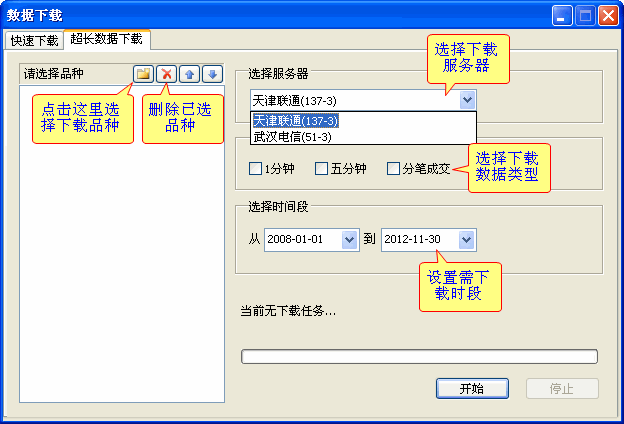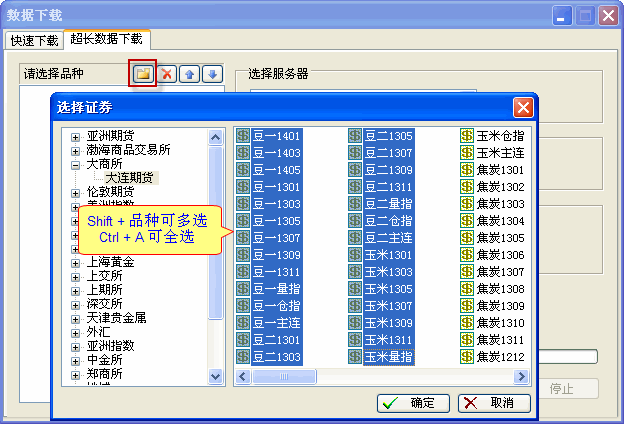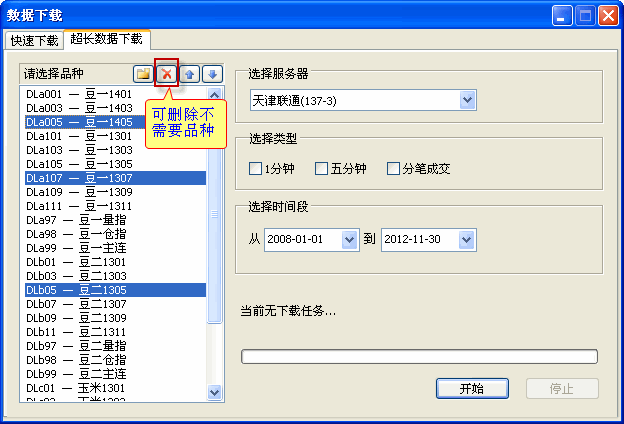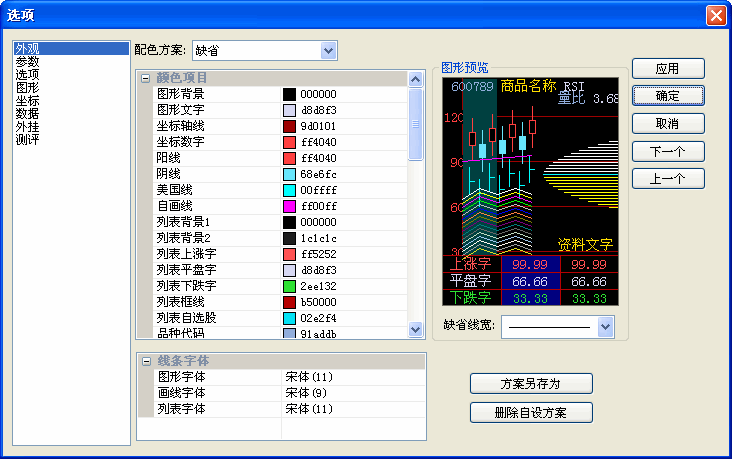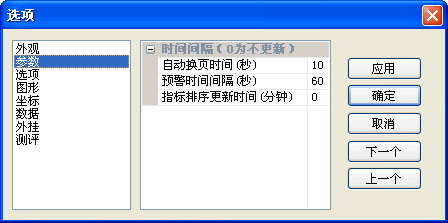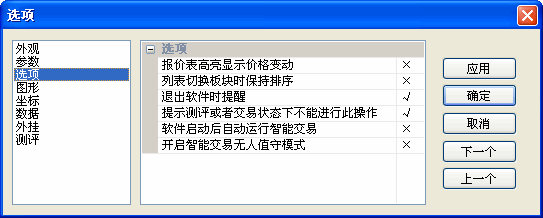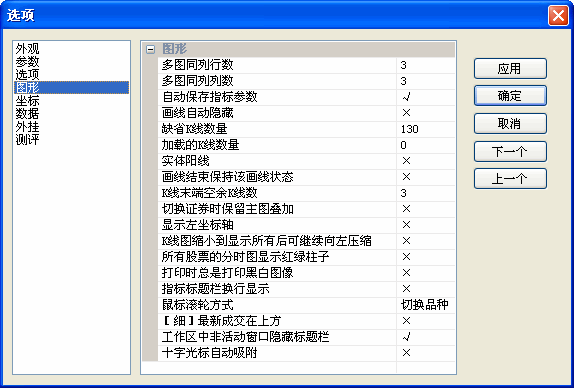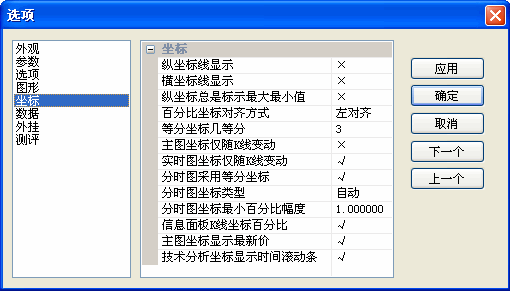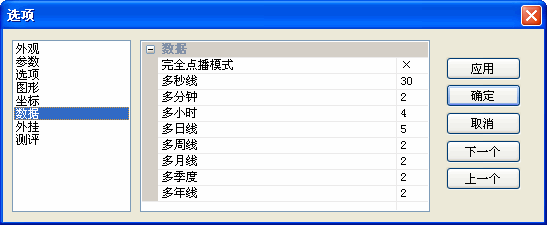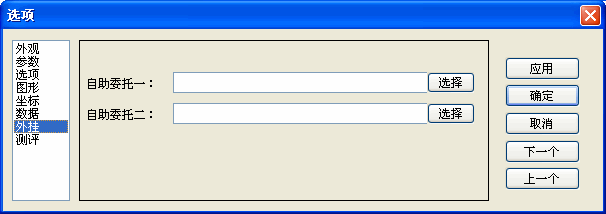系统菜单
系统
1、连接行情:
此状态为在已断开行情的情况下可选,否则为灰色状态。点击后出现驱动界面,可在—登录信息—中输入用户名、密码;
2、断开行情:
可断开服务器,停止行情接收;
3、保存布局:
可以先按照自已的喜好调整好窗口布局(包括工具栏,颜色,分析周期,多图组合等等),然后可以通过这个功能将当前的窗口布局保存成布局文件。
4、调入布局:
将布局文件导入系统,选择菜单下列表中的布局文件,导入布局内容。
5、工作区管理:
包含删除当前工作区、新建工作区、新建窗口功能,操作等同在界面上的功能键。
6、板块管理:
为了更方便的管理系统里面的各种分类板块,软件提供了“板块管理”功能。您可以在此面板中,新增、添加、删除自己的板块。
具体操作如下:
板块管理分为二级。第一级为类别项目,包括系统板块、自选股、分类板块等,鼠标双击其中的项目可展开或收拢该项目下的第二级项目。第二级为板块项目。其中系统默认的板块是不可删除和修改的。只有板块名称后有[自]字样的才能修改和删除。
6.1 自建板块:
必须选中第一级的类别项目,界面右边的“新建板块”才能操作,否则无法新建。所以首先选中新板块需要放置的第一级项目,然后点击右边的“新建板块”,在弹出框中填入新建板块名称,点击“确定”即会在该类别项目中创建该板块。而该板块显示的名称除您输入的名称外,系统会默认后面加上[自],代表是您自建的板块,是可以由您自由修改或删除的。
6.2 新建自选板块:
与自建板块类似,只是第一级指定在”自选板块”新建,而有所不同的是,新版块名称前必须加上“自选-”,否则系统不会保存您新建的板块。
7、数据管理:
当您分析、选股、评测证券的过程中,需要使用更长的数据时,可以通过“数据下载”功能补充。
具体操作如下:
选中数据下载菜单,弹出数据下载界面,界面提供快速下载、超长数据下载两种不同的下载方式。
7.1 快速下载:
当您只需要短线选股时,可以使用“快速下载”功能,快速获得近期的数据。
具体操作如下:
该下载方式的特点为,无需您设置下载时段,系统自动将您所缺的数据补齐,满足绝大部分的看盘需要。其主要提供全部的日线数据及日线以下周期的近期数据,如1分钟数据(仅包含最近10天)、5分钟数据(仅包含最近50天)、分笔数据(仅包含当天)。
使用时,首先需登录行情服务器,否则无法下载。然后选中需要下载数据的范围,如深沪股票、商品期货等,再选择需要下载的数据类型,如日线、5分钟或除权数据等,最后,点击“开始下载”,等待系统提示下载完成后即可。
温馨提示:正常情况下使用快速下载,请使用系统默认的下载方式:自动补齐。这样系统会自动判断您需要下载多少数据。
7.2超长数据下载:
当您需要较长数据进行策略评测时,建议使用“超长数据下载”功能。
该下载方式的特点为,提供更长时间段的日线以下周期数据,可自定义下载的品种、时间段。主要满足您评测所需要尽量多数据的需求。
单品种超长数据快速下载操作:
在k线图界面下,在空白处右键点击,在弹出的右键菜单中选中“下载更多数据”后,系统会自动切换到“超长数据下载”界面,并自动选取当前画面中的品种,您只需再设置下载的时段和数据周期类型,点击下载即可。
批量数据下载具体操作如下图:
使用时,首先点击“请选择品种”后面的小文件夹图标,在弹出“选择证券”窗口中选择需要下载的品种。
如需多选,可按住键盘左下角的ctrl键,鼠标点击多个品种名称,可见到所点中的品种名称都变蓝色,代表已被选中,最后,点击“确定”按钮,即可多个添加。
如需全选,可先用鼠标点蓝窗口的第一个品种,然后按住键盘左下角的Shift键,再用鼠标点窗口里的最后一个品种,这时,整个窗口的品种都会变成蓝色,代表已全被选中,最后,点击“确定”按钮,即可全部添加。
如添加了您不想要的品种,可通过x按钮进行删除。
选择好品种后,再选择您需要下载的数据类型,(如1分钟。而日线全部数据已在快速下载中提供,所以这里没有日线数据选项),之后,再设置需要数据的时段,最后点击“开始”,直到系统提示完成。
温馨提示:如果感觉下载数据速度慢,不妨在“选择服务器”那里换另一台试试。
8、 复制数据: 将当前报价表中数据拷贝到剪贴板,可指定栏目数;
9、 打印:
9.1 打印:
打印功能为您在纸打印出和屏幕显示一样的图象,系统支持彩色打印。也可将当前显示的内容输出到图形文件。
9.2 打印预览:
可在实际打印前在屏幕上观察打印效果,便于调整打印效果。
9.3 打印设置:
设置打印机和纸张,并且可以设置打印图形在纸上的位置和大小。
10、图形输出:
将当前显示的软件界面内容输出到图形文件,可选择保存路径、图形文件格式,保存像素等;
11、选项:
可以设置系统的各种参数。
11.01 外观:
用于配置图形分析画面、证券列表窗口的外观。在中间[颜色项目]中列有可设置的项目,如图形背景、列表背景、图形文字、坐标轴、价格线(阳线、阴线、美国线)、指标线,若要改变某项设置,则可以用鼠标点击该项。
【配色方案】系统提供若干预定义的配色方案供选择。缺省为自定义(指系统正在使用的配色方案),点击下拉按钮将出现更多配色方案,选中某个方案,【图形预览】窗口显示该方案的效果图。
设置图形字体、画线字体或列表字体选项,可分别用于改变图形文字、画线文字或证券列表文字的字体与字号。
可以按【方案另存为】按钮将自设的方案保存在硬盘。
缺省线宽:调整系统指标线形宽度。
仔细审视【图形预览】,感到满意后,点击【确定】按钮,配色方案即生效。
11.02 参数:
自动换页时间(秒):可对【画面】-【自动翻页】功能的翻页时间进行控制。
预警时间间隔(秒):可对预警间隔多少时间计算一次进行设定。
指标排序更新时间(秒):可设定指标排序时的刷新时间。
11.03 选项:
报价表高亮显示价格变动:选中后,报价表界面中,只要品种有价格变动,将会以高亮背景显示该价格变动。
列表切换板块时保持排序:选中后,在列表界面中切换到板块列表中,依然按之前列表的顺序排序。
退出软件时提示:选中后,在关闭软件时,系统会提示是否关闭软件。
提示测评或交易状态下不能进行此操作:选中后,在测评或交易状态下,做切换周期、切换品种、切换策略等操作时,会提示“不能进行此操作”。
软件启动后自动运行自动交易:选中后,每次启动软件,都会自动进入自动交易状态。(提示:该功能需保存交易账号和交易密码)
开启智能无人值守模式:选中后,软件如果在运行中非正常退出后,系统会自动拉起软件。(适合自动交易使用)
11.04 图形:
多图同列模式:可设置在多图同列状态下,同时显示多少个图。
自动保存指标参数:选中后,系统会将您最后调整过的参数进行保存。
画线自动隐藏:选中后,当关闭画线工具条时,所有画线会自动隐藏。如需调用,打开画线工具条即可。
缺省k线数量:设置后,每次打开k线图,图中会默认显示设定的k线数。
加载k线数量:为了避免k线数量太多导致计算量巨大,可在此项中设置k线图加载的k线数量。
实体阳线:选中后,原空心阳k线变成填充实体阳k线。
画线结束保持该画线状态:选中后,每次选中的画线工具画完结束后无需再选中该画线即可重复使用。
K线末端空余k线数:设置后,最后一根k线将离画面最右方距离N根k线的位置。
切换证券时保持主图叠加:选中后,在切换品种时,原主图叠加的品种走势继续显示。
显示左坐标轴:选中后,画面左侧将增加一个纵坐标轴。
K线图缩小到所有后可继续向左压缩:选中后,K线图缩小到最小后,还能向左压缩。
所有股票的分时图显示红绿柱子:选中后,所有股票的分时图昨收价位置都显示多空红绿柱子。
打印时总打印黑白图像:选中后,每次会自动默认以黑白颜色打印。
指标标题栏换行显示:选中后,指标名称和数值可多行显示。
鼠标滚轮方式:选中切换品种,鼠标滚轮状态下切换品种,选中缩放k线,鼠标滚轮状态下缩放k线。
【细】最新成交在上方:选中后,在信息栏中的明细中,成交明细最顶部最新成交排序。
工作区中非活动窗口隐藏标题栏:在工作区中多窗口排列时,鼠标未选中的窗口不显示顶部的标题栏。
十字光标自动吸附:选中后,鼠标不移动到k线外,十字光标将锁定在k线中央。
11.05 坐标:
纵坐标线显示:选中后,在k线图界面中,将会显示纵向坐标虚线。
横坐标线显示:选中后,在k线图界面中,将会显示横向坐标虚线。
纵坐标总是标示最小最大值:选中后,纵坐标总是会显示k线或指标的最大最小值。
百分比坐标对齐方式:左对齐,为坐标数值按左对齐方式显示,右对齐,为坐标数值按右对齐方式显示。
等分坐标几等份:设置后,纵坐标将按以N等份方式显示。
主图坐标仅随k线变动:主图坐标不考虑主图叠加指标值。
实时图采用等分坐标:选中后,分时图中将会采用等分坐标显示。
实时图坐标类型:百分比,以固定百分比坐标显示。最高最低,以当日的最高最低坐标显示。
实时图坐标最小百分比幅度:可设置实时图最小百分比幅度显示。
信息面板k线坐标百分比:选中后,信息面板右下角的k线小图以百分比坐标。
主图坐标坐标显示最新价:选中后在纵坐标轴上最新价以白底高亮显示。
技术分析坐标显示时间滚动条:选中后时间轴将会显示时间滚动条,可通过滚动条左右移动k线图。同时按住右键方式的还将起作用。
11.06 数据:
完全点播模式:选中后,只有选中的品种才会有行情,适用于自动交易,减少资源占用。
多秒线:可设置默认显示n秒线。
多分钟线:可设置默认显示n分钟线。
多小时线:可设置默认显示n小时线。
多日线:可设置默认显示n日线。
多周线:可设置默认显示n周线。
多月线:可设置默认显示n月线。
多季线:可设置默认显示n季线。
多年线:可设置默认显示n年线。
11.07 外挂:
设置需外挂系统的路径即可共享外挂系统的数据,可设置外挂交易委托、投资管理、资讯浏览、F10资料查阅系统。
自助委托一外挂系统可按F12启动。
自助委托一外挂系统可按ALT+F12启动。
11.08 测评:
资金不足时强平:选中后,测评中如出现资金不足情况,系统强行平仓。
忽略下单函数的滑点:选中后,测评中将忽略下单函数里面设置的滑点。
期末持仓强平:选中后,测评中遇到最后还有持仓时,强行平仓。
无风险利率:设置无风险利率的数值。
多少个标准差当做极端交易:设置极端交易的标准差参数。
12、退出:
退出本系统。